תקן מערכת תהליך לא מגיבה באנדרואיד
Miscellanea / / February 09, 2022
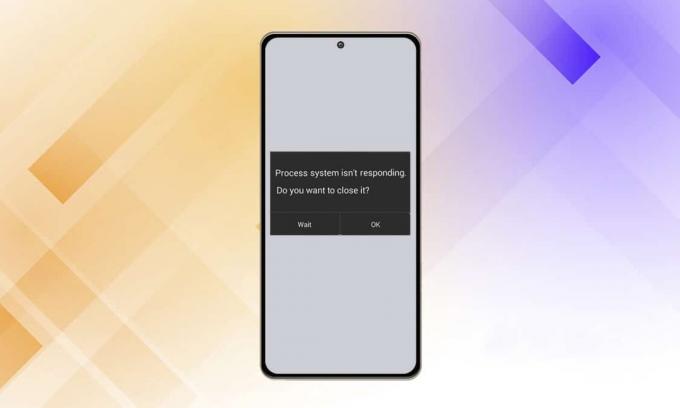
זה עתה עדכנת את התוכנה במכשיר הנייד שלך או השקת אפליקציה באמצעות משגר האנדרואיד שלך, אך כעת אינך יכול להשתמש בה. הודעת שגיאה מוקפצת מופיעה במכשיר המציגה הודעת שגיאה תהליך מערכת לא מגיבה ושואלת אם ברצונך לעצור את התהליך המתמשך או להמתין עד שיחזור לקדמותו. אז, אנו מביאים לך מדריך מועיל לתיקון תהליך המערכת אינה מגיבה לבעיה במכשיר האנדרואיד שלך.
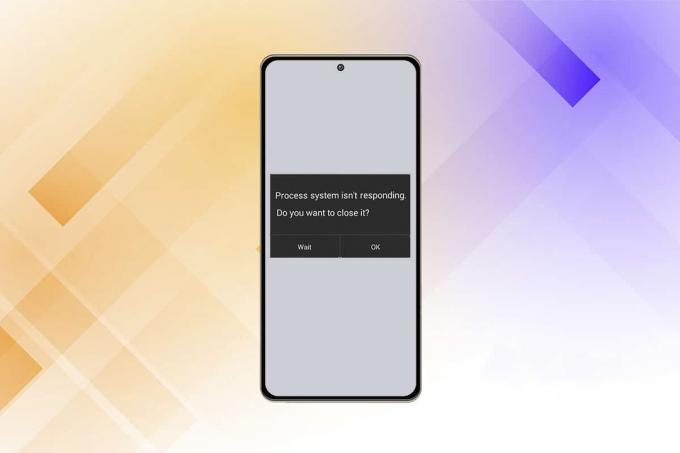
תוכן
- כיצד לתקן מערכת תהליך לא מגיבה באנדרואיד
- סיבות מאחורי שגיאת תהליך לא מגיבה
- שיטה 1: הסר את כרטיס ה-SD
- שיטה 2: הפעל מחדש את המכשיר שלך
- שיטה 3: מטב את אחסון המכשיר
- שיטה 4: עדכן אפליקציות
- שיטה 5: עדכן את מערכת ההפעלה של אנדרואיד
- שיטה 6: אתחול במצב בטוח
- שיטה 7: מחק את מחיצת המטמון
- שיטה 8: בצע איפוס להגדרות היצרן
- שיטה 9: פלאש לתוך ROM במלאי
כיצד לתקן מערכת תהליך לא מגיבה באנדרואיד
בעיה טיפוסית שעשויה להתגלות כמעט בכל מכשיר אנדרואיד היא שמערכת התהליך אינה מגיבה. השגיאה אמורה לציין שהאפליקציות שלך לא מקבלות את הנתונים שהם דורשים מחומרה כלשהי או מה- מערכת הפעלה אנדרואיד עצמו. למרות שהבעיה בדרך כלל לא חוזרת על עצמה, היא לא נוחה כאשר היא חוזרת ואי אפשר לוודא כיצד למנוע את זה מלהתרחש שוב. להלן מידע על נושא זה:
- משתמשים של Samsung Galaxy Note 5, Note 8, S8, Sony Xperia, Redmi Note 3 ואמולטורים של אנדרואיד הם בין הקבוצות הגדולות ביותר שנפגעו מהליקוי המשמעותי במערכת, לפי החקירה.
- רוב משתמשי אנדרואיד דיווחו כי בעיה של מערכת תהליך לא מגיבה התרחשה לאחר התקנת אפליקציה חדשה. התקנת אפליקציות ממקורות אחרים מלבד חנות Google Play היא גם בעיה.
- אנו נאלצים לשער אם השגיאה היא תוצאה של קריסת אפליקציה או משהו שקורה עמוק בתוך הליבה בגלל אין קוד שגיאה שיכול לשמש כהפניה כדי לקבוע את הסיבה.
סיבות מאחורי שגיאת תהליך לא מגיבה
בעיה זו עלולה להתרחש ממגוון סיבות בכל אחד ממכשירי האנדרואיד שלך. למרות זאת, מספר לקוחות ציינו שהבעיה הופיעה לאחר שדרוג מערכת ההפעלה אנדרואיד שלהם, התקנת אפליקציות ממקור לא ידוע, הפרעה לקבצי מערכת (בזמן או לאחר השתרשות) ועוד פעילויות.
להלן כמה סיבות אפשריות לכך שמערכת התהליך אינה מגיבה במכשיר שלך.
- שגיאות עדכון מערכת הפעלה או תוכנה: שדרוגי מערכת הפעלה (OS) או תוכנה הם פגיעה או החמצה. הם עשויים להיות כמעט ללא רבב עם פגמים קלים בלבד או שהם עלולים להפוך את הטלפון החכם שלך כמעט בלתי שמיש עקב מספר באגים קטלניים. עדכון מערכת הפעלה חדש עשוי להביא שינויים רבים ושונים מתחת למכסה המנוע, שאולי לא יסתדרו עם אפליקציות שכבר מותקנות. אם מערכת ההפעלה מכילה יותר מדי פגיעויות, ייתכן שתקבל הודעה שמערכת התהליך אינה מגיבה לאחר השדרוג.
- זיכרון RAM נמוך: זיכרון גישה אקראית (RAM) הוא מעין אחסון במכשירים ניידים המאחסן את הנתונים של אפליקציות ותהליכים שהרצת מאז הפעלתו. זה מאפשר למכשיר לשחזר מידע במהירות ולטעון מחדש אפליקציות בשמך. כאשר זיכרון ה-RAM נמוך, ייתכן שלמערכת ייגמר המקום לנתונים או לאפליקציה הדרושה לה כדי לתפקד.
- תקלות באפליקציה: כאשר אפליקציה נעצרת או קורסת, המערכת כולה עשויה גם להפסיק להגיב. אפליקציות נגועות בווירוסים או אפליקציות שהורדו ממקור מפוקפק מחוץ לחנות Google Play, ככל הנראה אשמים בבעיה.
- כרטיס MicroSD פגום: מכשירי אנדרואיד עשויים לקרוא ולכתוב זיכרון מכרטיסי microSD. כאשר התהליך נכשל, ייתכן שתבחין שממשק המשתמש של המערכת לא מגיב. לשם הבהרה, ייתכן שקבצי האפליקציה עלולים להינזק או שהם לא יועתקו במלואם לכרטיס ה-microSD. אפליקציות דורשות את כל הקבצים התומכים כדי לפעול כראוי; אחרת, הם עלולים לקפוא ולגרום לבעיות במערכת.
- כאשר השתרשות משתבשת: השרשת סמארטפון האנדרואיד מאפשרת לך לקחת על עצמך את תפקיד המנהל בסמארטפון ולבצע שינויים ברמת המערכת. מתחילים לעתים קרובות לא מצליחים לשרש את מכשירי האנדרואיד שלהם מכיוון שהתהליך יכול לצאת מהמסלול בטעות פשוטה ותוצאות כמו קובץ פגום מערכות או קובץ מערכת הפעלה פגום הם הרבה יותר מדי נפוצים ממה שאתה חושב ויכולים גם לגרום לכך שמערכת תהליך לא מגיבה לשגיאה להופיע.
הערה: מכיוון שלטלפונים חכמים אין אותן אפשרויות הגדרות, והן משתנות מיצרן ליצרן, לכן, ודא את ההגדרות הנכונות לפני שתשנה אותן. השלבים שהוזכרו כאן מבוצעים ב-Redmi Note 8 שפועל על MIUI 12.0.2 בגרסה העולמית. האפשרויות עשויות להיות שונות מהצד שלך.
שיטה 1: הסר את כרטיס ה-SD
ייתכן שמערכת התהליך לא מגיבה הבעיה נגרמת על ידי כרטיס ה-SD שלך. מכיוון שמדובר בהתקן אחסון פיזי, כרטיס microSD חשוף לבלאי, מה שעלול להוביל אותו לתקלה או להיפגם. שגיאה זו יכולה להתרחש אם כרטיס ה-SD שלך לא תקין או שיש לו כמה סקטורים פגומים האוסרים על המערכת לגשת למידע החיוני. על פי המחקר שלנו, הבעיה נפוצה יותר באופן משמעותי בכרטיסי SD גדולים מ-32 GB. הסרה פיזית של כרטיס ה-SD שלך היא גישה פשוטה כדי לראות אם הוא גורם לבעיה.
- העבר אפליקציות מהאביזר המוזכר לאחסון הפנימי של מכשיר האנדרואיד שלך.
- אחרי זה, קח את כרטיס מיקרו אס די לצאת מהמכשיר באמצעות סיכת מפלט כרטיס SIM.
- הפעל מחדש את המכשיר שלך לאחר שהוצאת את כרטיס ה-SD. בדוק את הטלפון שלך כדי לקבוע אם הבעיה עדיין קיימת. אם זה המקרה, עבור לשלב הבא.
אם הבעיה נמשכת, סביר להניח שיש לך כרטיס SD גרוע. נגב אותו נקי והכנס אותו מחדש לסמארטפון שלך לפני שתזרוק אותו. אם הבעיה לא חוזרת על עצמה לאחר מחיקת ה-SD, סביר להניח שהיא נגרמה על ידי רצף של סקטורים פגומים.
שיטה 2: הפעל מחדש את המכשיר שלך
הדרך הפשוטה ביותר לטפל בבעיות קלות, באגים או תקלות בטלפון אנדרואיד שלך היא להפעיל אותו מחדש. אם לא עשית זאת בעבר, נסה לאתחל את הטלפון שלך. זה בדרך כלל עובד ומשחזר תפקוד רגיל לסמארטפון שלך. בצע את ההוראות הבאות:
1. החזק את ה- כפתור הפעלה לכמה שניות.
2. אתה יכול לבחור כיבוי אוֹ לְאַתחֵל אוֹפְּצִיָה.
הערה: אם תקיש על כיבוי, ואז החזק שוב את לחצן ההפעלה כדי להפעיל מחדש את המכשיר.

אם הבעיה נמשכת, תוכל גם לנסות משיכת סוללה מדומה אם למכשיר שלך יש סוללה שאינה ניתנת להסרה. אתה יכול לדחוף ולהחזיק את להנמיך קול ו מקש הפעלה ביחד ל 20 שניות כדי לבצע משיכת סוללה מדומה.
הערה: ההליכים לאילוץ אתחול מחדש מסוג זה משתנים בהתאם ליצרן אך בדגמי הסמארטפונים העיקריים. אם השיטה המוזכרת לא עובדת, חפש משיכת סוללה מדומה + YourPhoneModel באינטרנט.
קרא גם:כיצד לתקן Wi-Fi שלא עובד בטלפון
שיטה 3: מטב את אחסון המכשיר
אם ניקח גישה רציונלית לבעיה זו, יתכן מאוד שמערכת ההפעלה של אנדרואיד שלך אינה מסוגלת לשלוח את הנתונים החיוניים לאפליקציות שלך פשוט כי אין לה את המשאבים הדרושים. אנו ממליצים לך להתחיל את מסע פתרון הבעיות שלך על ידי קביעה אם יש לך מספיק שטח אחסון פנימי ו-RAM פנוי כדי שהמכשיר שלך יפעל כהלכה. להלן הצעדים שעליך לנקוט:
1. לך אל הגדרות אפליקציה במכשיר שלך.

2. הקש על טלפון.
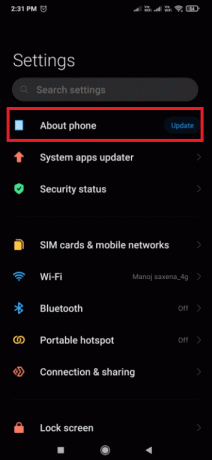
3. לאחר מכן, הקש על אִחסוּן וודא שיש לאחסון הפנימי שלך לפחות 300 מגה-בייט של מקום פנוי.

במקרה שנגמר לך שטח האחסון הפנימי, אנו ממליצים לנקות את זיכרון המטמון ולהסיר אפליקציות שאינך משתמש בהן לעתים קרובות על ידי ביצוע השלבים הנתונים
שלב 1: נקה את זיכרון המטמון
בצע את השלבים הבאים כדי לנקות את זיכרון המטמון של המכשיר שלך.
1. לך ל הגדרות > מידע על הטלפון והקש על אִחסוּן אוֹפְּצִיָה.
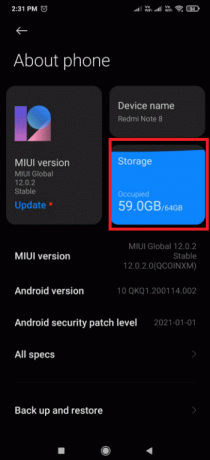
2. כאן, הקש על ברור לַחְצָן.
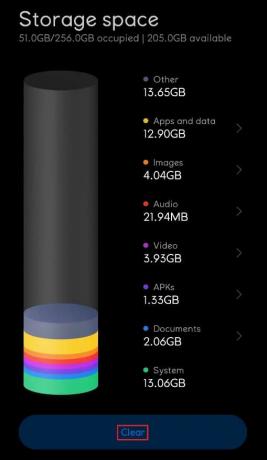
3. בחר את נתוני המטמון שברצונך למחוק ולאחר מכן הקש על לנקות לַחְצָן.

שלב 2: הסר את התקנת האפליקציות
אם אחסון המכשיר עדיין מלא ואינו מותאם, הסר את ההתקנה של כמה אפליקציות לא רצויות שלוקחות יותר שטח אחסון. בצע את השלבים שלהלן כדי להסיר את התקנת האפליקציה ולתקן את הבעיה של המערכת שלא מגיבה.
1. פתח את ה הגדרות אפליקציה והקש על אפליקציות הגדרות.

2. כאן, בחר נהל אפליקציות.
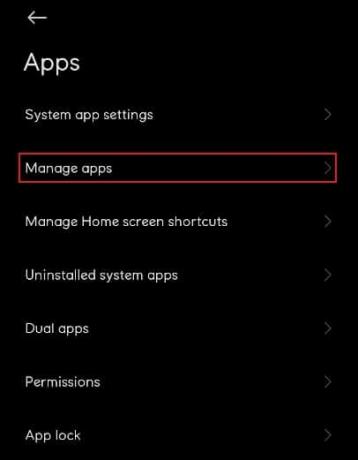
3. לאחר מכן, הקש על הסר את ההתקנה
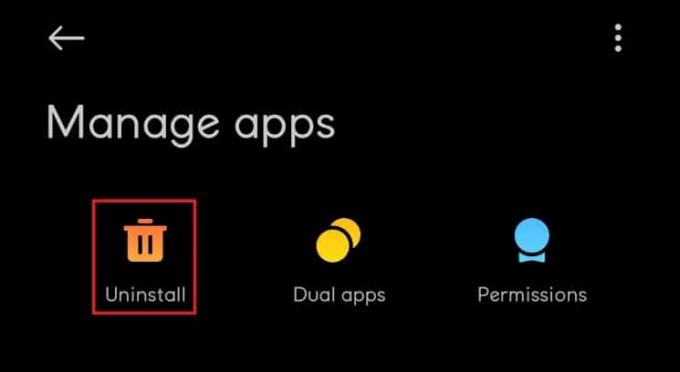
4. הקש על בורר פרמטרי המיון ובחר תדירות שימוש מהרשימה הנפתחת.
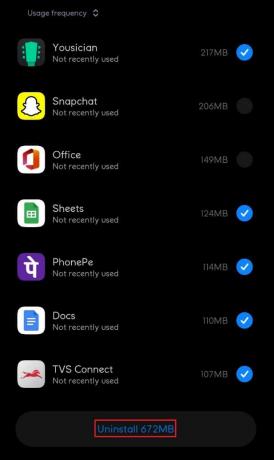
5. בחר את כל האפליקציות שאינך משתמש בהן לעתים קרובות ולחץ עליהן הסר את ההתקנה לַחְצָן.
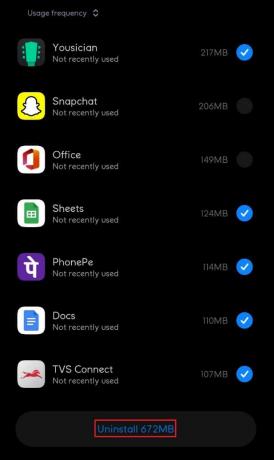
שיטה 4: עדכן אפליקציות
אם הבעיה נשארת לאחר מחיקת אפליקציות חשודות, עליך לעדכן את האפליקציות שלך. משתמשי אנדרואיד רבים דיווחו כי הבעיה של מערכת התהליך שלא מגיבה נפתרה כאשר עדכנו את האפליקציות שלהם.
1. הקש על חנות הגוגל סטור סמל האפליקציה.

2. לאחר מכן, הקש על שלך סמל פרופיל כפי שמודגש בתמונה למטה.
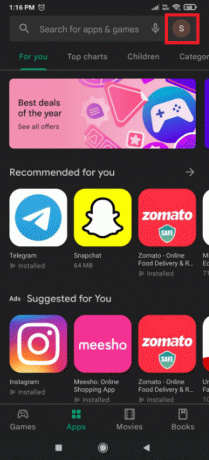
3. בחר את נהל אפליקציות ומכשירים אוֹפְּצִיָה.
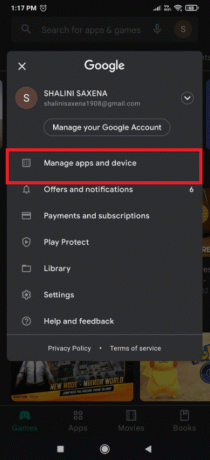
4. כעת, הקש על עדכן הכל אפשרות ב- עדכונים זמינים סָעִיף.
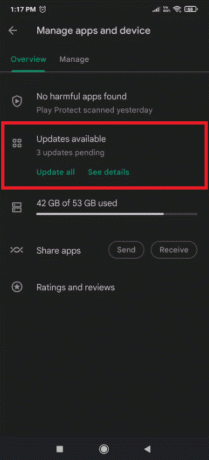
קרא גם:תקן אפליקציית הודעות אנדרואיד לא עובדת
שיטה 5: עדכן את מערכת ההפעלה של אנדרואיד
זה רעיון טוב לעדכן את סמארטפון האנדרואיד שלך באופן קבוע. אם לא, תוכנה מיושנת כנראה אשמה בכך שמערכת העיבוד לא מגיבה. עדכוני תוכנה מציעים לא רק תכונות חדשות ואופטימיזציות למכשיר, אלא גם תיקונים חשובים עבור תקלות תוכנה וחומרה. כתוצאה מכך, תוכל לנסות את השיטות שלהלן כדי לפתור את הבעיה של מערכת העיבוד שאינה מגיבה במכשיר שלך.
1. הפעל את הגדרות אפליקציה.

2. הקש על על טלפון אוֹפְּצִיָה.
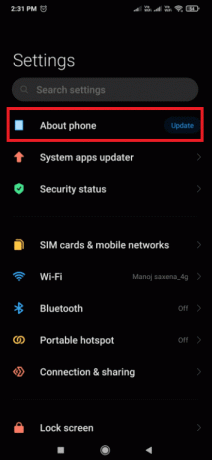
3. לאחר מכן, הקש על עדכון.
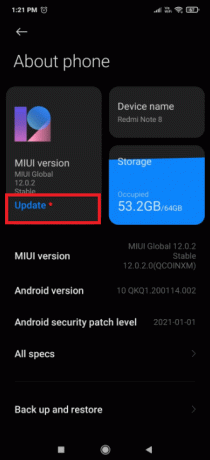
4. חכה לאנדרואיד בדוק עדכונים.
5. אם עדכון זמין לאחר מכן הקש על להוריד עדכון לַחְצָן.

שיטה 6: אתחול במצב בטוח
ללא קשר לגרסת האנדרואיד שבה אתה משתמש, תוכנת צד שלישי יכולה להאט את המכשיר שלך. עליך לקבוע אם הבעיה של מערכת התהליך שלא הגיבה נגרמה על ידי אפליקציה או לא. זה כאשר מצב בטוח נכנס לתמונה. מצב זה מאפשר לך להפעיל את המכשיר שלך מבלי להפעיל אפליקציות של צד שלישי. כתוצאה מכך, אתה עשוי להשתמש במצב בטוח כדי לאבחן ולפתור מגוון בעיות תוכנה, כולל זו שגורמת כעת לתקלה במכשיר שלך. מכיוון שדווח כי טעות זו נגרמת כתוצאה מהתנגשות בתוכנה, יכול להיות ששווה לנסות להעמיד את הרעיון הזה למבחן. בצע את השלבים הבאים כדי לאתחל במצב בטוח.
1. לחץ והחזק את כפתור הפעלה בזמן שהמכשיר שלך מופעל עד להופעת תפריט ההפעלה.
2. גע והחזק את ה- סמל כיבוי. כדי להפעיל מחדש את הטלפון במצב בטוח, לחץ על בסדר.
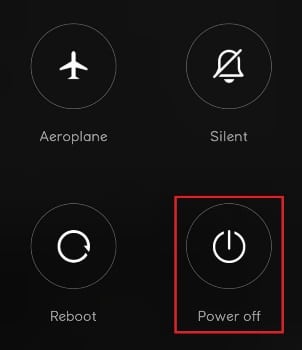
הערה: אם השלבים שלמעלה לא מעבירים את הטלפון שלך למצב בטוח, חפש אתחול מחדש YourPhoneModel במצב בטוח באינטרנט ופעל לפי ההוראות.
3. ב מצב בטוח, הפעל מחדש את המכשיר שלך. בדוק את הסמל 'מצב בטוח' בפינה השמאלית התחתונה של המסך כדי לאשר זאת.
4. השתמש במכשיר שלך למשך מספר דקות כדי לראות אם הבעיה חוזרת.
5. אם ההודעה לא מופיעה ב מצב בטוח, הסר כל אפליקציות ייתכן שהורדת בערך בזמן שהבעיה הופיעה לראשונה.
הערה: אנו ממליצים שתתחיל בהסרת התקנת כל התוכנות שהורדת ממקורות אחרים מלבד חנות Google Play.
6. כשתסיים, לְאַתחֵל המכשיר שלך כדי לצאת ממצב בטוח.

קרא גם:כיצד להעביר אפליקציות לכרטיס SD באנדרואיד
שיטה 7: מחק את מחיצת המטמון
ניגוב מחיצת המטמון היא דרך נוספת לטפל במערכת תהליך אינה מגיבה במכשירי אנדרואיד. מחיצה זו מכילה קבצים זמניים של המערכת, המשמשים לשיפור המהירות. זכור שמחיקת מחיצת המטמון לא תסיר אף אחד מהנתונים האישיים שלך, רק קבצי מערכת ואפליקציות זמניים יוסרו. כדי לנקות את מחיצת המטמון, בצע את השלבים הבאים:
1. תור כבוי המכשיר שלך.
2. לחץ והחזק את הפעלה + בית + הגברת עוצמת הקול כפתורים בו זמנית. זה מאתחל את המכשיר פנימה מצב שחזור.
הערה: אם זה לא מכניס אותך למצב שחזור, חפש למעלה איך להיכנס למצב שחזור + YourPhoneModel באינטרנט.
3. כאן, בחר מחק את מחיצת המטמון.
הערה: להשתמש לחצני עוצמת הקול כדי לעבור על האפשרויות הזמינות על המסך. להשתמש ב כפתור הפעלה כדי לבחור באפשרות הרצויה.

שיטה 8: בצע איפוס להגדרות היצרן
אם נראה ששום דבר אחר לא עובד, אולי תרצה לנסות איפוס להגדרות היצרן כדי לתקן את הבעיה של המערכת שלא מגיבה. אם לא שינית אף אחד מקבצי המערכת, זה כמעט בוודאות יפתור את הבעיה. זכור שאיפוס להגדרות יצרן ימחק את כל הנתונים האישיים שלך מהאחסון הפנימי. עם זאת בחשבון, הנה איך לשחזר את הטלפון שלך להגדרות היצרן.
הערה: צור גיבוי של הנתונים שלך לפני ביצוע איפוס להגדרות היצרן.
1. לך ל הגדרות.

2. הקש על טלפון.

3. הקש איפוס להגדרות היצרן.
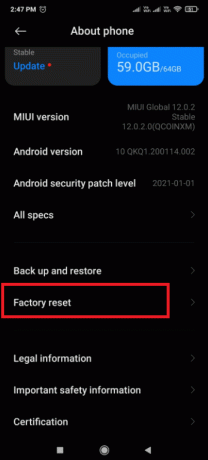
4. הקש מחק את כל הנתונים.
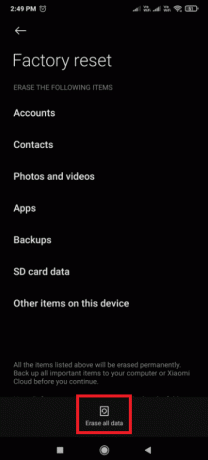
5. אם תתבקש, הזן את שלך סיסמה.
המכשיר שלך יופעל מחדש לאחר סיום התהליך.
שיטה 9: פלאש לתוך ROM במלאי
אם איפוס להגדרות היצרן לא עובד, אני די בטוח שניסית אותו ופיפקת כמה קבצי מערכת חשובים בתהליך. משתמשים רבים דיווחו על בעיה זו לאחר שניסו להעביר נתוני מערכת מאחסון פנימי לכרטיס SD.
אם זה המקרה, האפשרות היחידה היא לעשות זאת לבטל את השורש של הטלפון שלך ולשחזר אותו להגדרות היצרן שלו. אם מעולם לא הבזקת טלפון בעבר, אנו ממליצים לך ללכת לטכנאי מיומן ולבצע הבזק מחדש של המכשיר שלך להגדרות היצרן.
מוּמלָץ:
- תקן את Google Chrome לא מתעדכן
- תקן את AirPods המחוברים אך אין בעיית סאונד
- 14 דרכים לתקן ש-4G לא עובד באנדרואיד
- תקן אופס משהו השתבש אפליקציית YouTube
אנו מקווים שמאמר זה ישפוך מעט אור כיצד לתקן מערכת תהליך לא מגיבה שגיאות במכשיר האנדרואיד שלך. אם יש לך מידע לגבי מאמר זה, אנא פנה אלינו בקטע התגובות למטה.



